Outlook'ta şablonla e-postaları nasıl iletebilirim?
Outlook'ta e-postaları iletirken, alıcılarınızı uyarmak için genellikle aynı metni yazabilirsiniz. Bu durumda, belirli bir şablonla iletmek işinizi kolaylaştıracaktır. Burada, bu makale Outlook'ta şablonla e-postaları iletmek için üç yöntem tanıtacaktır.
Hızlı Adım ile şablonla e-postaları iletme
Bu yöntem, Outlook'ta belirli bir şablon metniyle e-postaları iletmek için özel bir hızlı adım oluşturmanıza rehberlik edecektir. Lütfen şu adımları izleyin:
1. Posta görünümünde, Ana Sayfa sekmesindeki Hızlı Adımlar grubunda Yeni Oluştur'a tıklayın. Ekran görüntüsüne bakın:
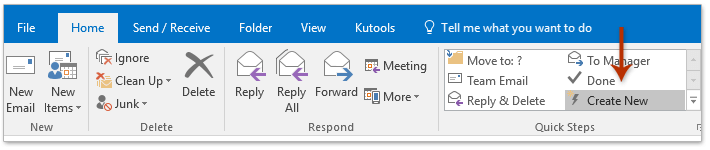
2. Hızlı Adım Düzenleme iletişim kutusunda lütfen (1) Yeni hızlı adım için bir isim yazın isim kutusuna; (2) İlet'i Eylemler açılır listesinden seçin; (3) Seçenekleri Göster bağlantılı metnine tıklayın. Ekran görüntüsüne bakın:

3. Şimdi gizli seçenekler genişletildi. Lütfen özel şablon metnini Metin kutusuna yazın veya yapıştırın ve ardından Son düğmesine tıklayın. Ekran görüntüsüne bakın:
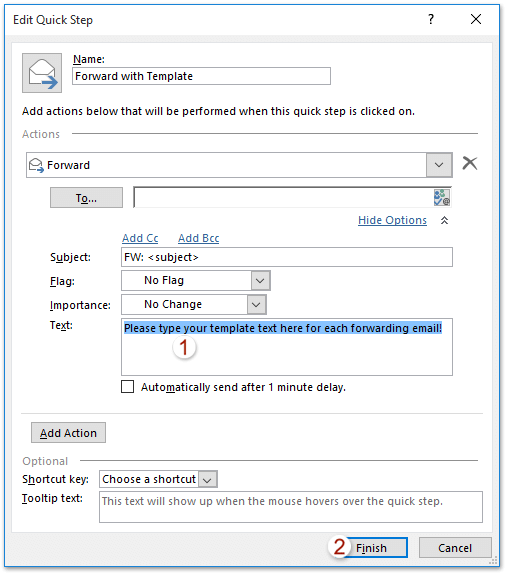
4. Şimdi hızlı adım oluşturuldu. Şablonla ileteceğiniz e-postayı seçin ve ardından Ana Sayfa sekmesindeki Hızlı Adımlar grubunda yeni oluşturulan hızlı adıma tıklayın. Ekran görüntüsüne bakın:
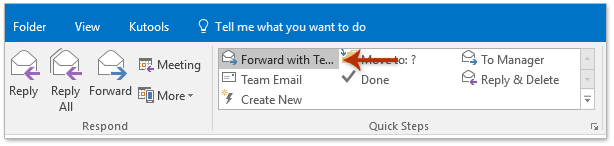
5. Belirli şablon metniyle iletilen mesaj açılıyor. Lütfen düzenleyin ve gönderin.
İmza ile şablonla e-postaları iletme
Bu yöntem, tüm şablonu bir imza olarak kaydetmenize ve ardından Outlook'ta kolayca herhangi bir düzenlemede e-postaya hızlıca eklemenize rehberlik edecektir.
1. Posta görünümünde lütfen Ana Sayfa > Yeni Öğeler > Daha Fazla Öğe > Form Seç'e tıklayın. Ekran görüntüsüne bakın:

2. Form Seçme iletişim kutusunda lütfen (1) Dosya Sisteminden Kullanıcı Şablonlarını Gör'den açılır listeden seçin; (2) Şablon listesinden ileteceğiniz belirli şablonu seçin; (3) Aç düğmesine tıklayın.

3. Şimdi belirli bir şablonla yeni bir e-posta açılıyor. Lütfen imleci ileti gövdesine yerleştirin, tüm içeriği seçmek için Ctrl + A tuşlarına basın ve ardından tüm şablonu kopyalamak için Ctrl + C tuşlarına aynı anda basın.
4. Devam edin ve Ekle > İmza > İmzalar'a tıklayın. Ekran görüntüsüne bakın:
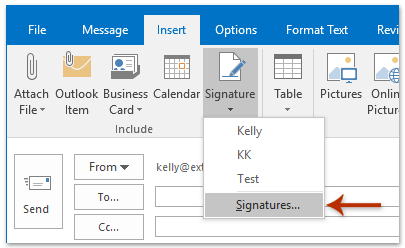
5. Şimdi İmza ve Kağıt Başlığı iletişim kutusu açılıyor. Lütfen İmza Seçimi bölümündeki Yeni düğmesine tıklayın, yeni imza için bir isim yazın ve açılan Yeni İmza iletişim kutusundaki Tamam düğmesine tıklayın. Ekran görüntüsüne bakın:
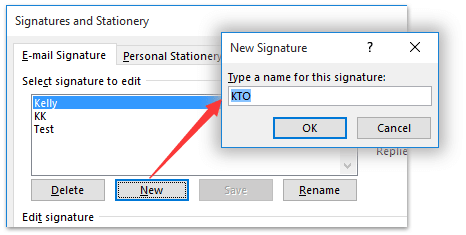
6. Devam edin ve imleci İmza Düzenle kutusuna yerleştirin, şablonu yapıştırmak için Ctrl + V tuşlarına basın ve ardından Tamam düğmesine tıklayın. Ekran görüntüsüne bakın:
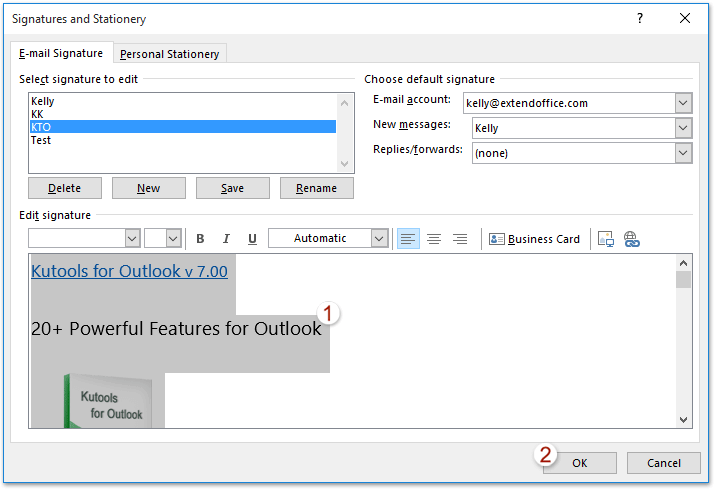
7. Yeni e-postayı kaydetmeden kapatın.
Şimdiye kadar şablon içeriğiyle bir imza oluşturuldu. Ve artık şablon içeriğini kolayca herhangi bir düzenleme e-postasına ekleyebilirsiniz.
8. Posta görünümünde, şablonla ileteceğiniz e-postayı seçin ve Ana Sayfa > İlet'e tıklayın.
9. Açılacak Mesaj penceresinde, şablon içeriğini ekleyeceğiniz ileti gövdesine gidin ve Ekle > İmza > şablon içeriğiyle belirli imzaya tıklayın. Ekran görüntüsüne bakın:

10. İleti e-postasını düzenleyin ve gönderin.
Otomatik Metin girişi ile şablonla e-postaları iletme
Bu yöntem, şablonun tamamını Kutools for Outlook'un Otomatik Metin özelliğini kullanarak bir Otomatik Metin girişi olarak kaydetmenize rehberlik edecektir, böylece yalnızca bir tıklamayla şablon içeriğini yeniden kullanabilirsiniz.
Outlook verimsizliğine veda edin! Kutools for Outlook, toplu e-posta işleme işini kolaylaştırır - artık ücretsiz AI destekli özelliklerle! Kutools for Outlook'u Şimdi İndirin!!
1. Posta görünümünde lütfen Ana Sayfa > Yeni Öğeler > Daha Fazla Öğe > Form Seç'e tıklayın. Ekran görüntüsüne bakın:

2. Form Seçme iletişim kutusunda lütfen (1) Dosya Sisteminden Kullanıcı Şablonlarını Gör'den açılır listeden seçin; (2) Şablon listesinden ileteceğiniz belirli şablonu seçin; (3) Aç düğmesine tıklayın.

3. Şimdi belirli bir şablonla yeni bir e-posta oluşturuldu. İmleci ileti gövdesine yerleştirin, Ctrl + A tuşlarına basarak tüm şablon içeriğini seçin ve ardından Ekle düğmesine tıklayın ![]() Otomatik Metin bölmesinde. Ekran görüntüsüne bakın:
Otomatik Metin bölmesinde. Ekran görüntüsüne bakın:

4. Açılacak Otomatik Metin iletişim kutusunda lütfen yeni Otomatik Metin girişi için bir isim yazın, bir kategori belirtin ve Tamam düğmesine tıklayın. Yukarıdaki ekran görüntüsüne bakın.
Şimdiye kadar şablon içeriğiyle bir Otomatik Metin girişi oluşturuldu ve artık onu kolayca herhangi bir düzenleme e-postasına ekleyebilirsiniz.
5. Lütfen yeni e-postayı kaydetmeden kapatın.
6. Posta görünümünde, şablonla ileteceğiniz e-postayı seçin ve Ana Sayfa > İlet'e tıklayın.
7. İleti e-posta penceresinde, şablon içeriğini eklemek istediğiniz ileti gövdesine gidin ve Ekle düğmesine tıklayın ![]() Otomatik Metin bölmesindeki şablon içeriğiyle belirli Otomatik Metin girişinin arkasından. Ekran görüntüsüne bakın:
Otomatik Metin bölmesindeki şablon içeriğiyle belirli Otomatik Metin girişinin arkasından. Ekran görüntüsüne bakın:

8. Lütfen ileti e-postasını düzenleyin ve gönderin.
Kutools for Outlook: Outlook'u 100 adet olmazsa olmaz araçla güçlendirin. Hiçbir yükümlülüğü olmayan 30 günlük ÜCRETSİZ deneme sürümünü deneyin! Lütfen okuyun... Şimdi İndirin!
Demo: Outlook'ta şablon metniyle yanıtla / e-postaları iletme
Bu videoda Kutools / Kutools Plus sekmesini keşfedin – güçlü özelliklerle dolu, ücretsiz AI araçları da dahil! Tüm özellikleri 30 gün boyunca hiçbir kısıtlama olmadan ücretsiz deneyin!
İlgili Makaleler
En İyi Ofis Verimlilik Araçları
Son Dakika: Kutools for Outlook Ücretsiz Sürümünü Sunmaya Başladı!
Yepyeni Kutools for Outlook ile100'den fazla etkileyici özelliği deneyimleyin! Şimdi indir!
📧 E-posta Otomasyonu: Otomatik Yanıt (POP ve IMAP için kullanılabilir) / E-posta Gönderimini Zamanla / E-posta Gönderirken Kurala Göre Otomatik CC/BCC / Gelişmiş Kurallar ile Otomatik Yönlendirme / Selamlama Ekle / Çoklu Alıcılı E-postaları Otomatik Olarak Bireysel Mesajlara Böl...
📨 E-posta Yönetimi: E-postayı Geri Çağır / Konu veya diğer kriterlere göre dolandırıcılık amaçlı e-postaları engelle / Yinelenen e-postaları sil / Gelişmiş Arama / Klasörleri Düzenle...
📁 Ekler Pro: Toplu Kaydet / Toplu Ayır / Toplu Sıkıştır / Otomatik Kaydet / Otomatik Ayır / Otomatik Sıkıştır...
🌟 Arayüz Büyüsü: 😊 Daha Fazla Şık ve Eğlenceli Emoji / Önemli e-postalar geldiğinde uyarı / Outlook'u kapatmak yerine küçült...
👍 Tek Tıkla Harikalar: Tümüne Eklerle Yanıtla / Kimlik Avı E-postalarına Karşı Koruma / 🕘 Gönderenin Saat Dilimini Göster...
👩🏼🤝👩🏻 Kişiler & Takvim: Seçilen E-postalardan Toplu Kişi Ekle / Bir Kişi Grubunu Bireysel Gruplara Böl / Doğum günü hatırlatıcısını kaldır...
Kutools'u tercih ettiğiniz dilde kullanın – İngilizce, İspanyolca, Almanca, Fransızca, Çince ve40'tan fazla başka dili destekler!


🚀 Tek Tıkla İndir — Tüm Ofis Eklentilerini Edinin
Şiddetle Tavsiye Edilen: Kutools for Office (5'i1 arada)
Tek tıkla beş kurulum paketini birden indirin — Kutools for Excel, Outlook, Word, PowerPoint ve Office Tab Pro. Şimdi indir!
- ✅ Tek tık kolaylığı: Beş kurulum paketinin hepsini tek seferde indirin.
- 🚀 Her türlü Ofis görevi için hazır: İhtiyacınız olan eklentileri istediğiniz zaman yükleyin.
- 🧰 Dahil olanlar: Kutools for Excel / Kutools for Outlook / Kutools for Word / Office Tab Pro / Kutools for PowerPoint